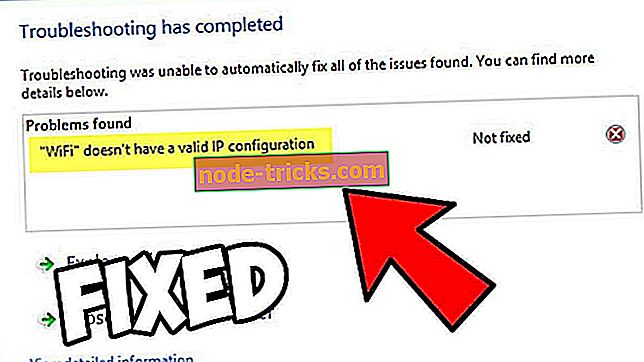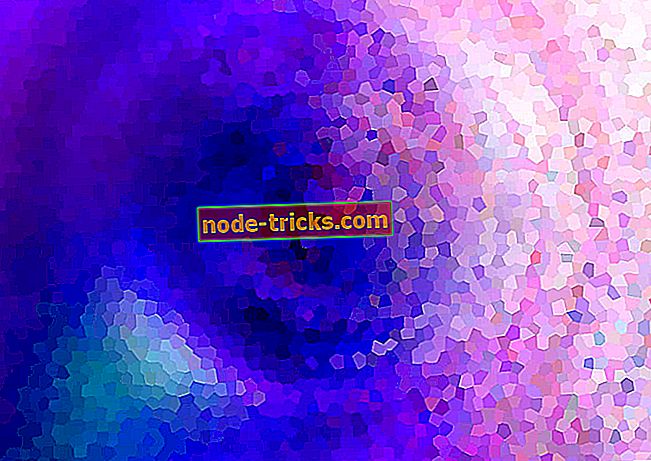Düzeltme: Windows 10'da CMPXCHG16b / CompareExchange128 Sorun
Muhtemelen bildiğiniz gibi, Windows 10 çoğu Windows 7 ve Windows 8.1 kullanıcıları için ücretsizdir, ancak bu, Windows 10'a yükseltmenin her zaman sorunsuz olduğu anlamına gelmez. Kullanıcılar, Windows 10'a yükseltirken CMPXCHG16b / CompareExchange128 sorununu yaşadığını bildirdi, bu yüzden bunu nasıl düzeltebileceğimizi görelim.
Windows 10'da CMPXCHG16b / CompareExchange128 Sorununu Çözme
CMPXCHG16b, Windows 10'a yükseltmek için gereken özel bir CPU talimatıdır ve bazı işlemciler bu yönergeden yoksundur, bu nedenle Windows 10'a yükseltme yapamazsınız.
İşlemcinizi değiştirmek genellikle pahalıdır, özellikle de CMPXCHG16b komutlarını desteklemeyen eski bir CPU'nuz varsa, bu sorunu nasıl çözebileceğimize bakalım.
Aşağıdaki video eğitiminde, bu soruna geçici bir çözüm bulmak için bazı yararlı çözümler ve öneriler sunuyoruz. Bunu kontrol ettiğinizden emin olun ve hemen aşağıda açıklanan yükseltme işlemine devam edin.
Windows 10'un 64 bit sürümüne yükseltme
Windows 10'un 64 bit sürümüne yükseltmeyi planlıyorsanız, CMPXCHG16b komutunu destekleyen bir işlemciye ihtiyacınız olacak, ancak önemli bir sorun olmadan Windows 10'un 32 bit sürümüne yükseltebilirsiniz. Bu bir geçici çözüm ve en iyi çözüm değil, ancak denemeye değer.
- Kullanmakta olduğunuz Windows'un 32 bit sürümünü indirin ve geçerli sürümünüz yerine yükleyin. Önemli dosyalarınız için bir yedekleme oluşturduğunuzdan emin olun.
- Tüm güncellemeleri indirin ve Windows 10'a yükseltmeniz istendiğinde bunu yapın.
- Windows 10'un 32 bit sürümüne yükseltirsiniz ve Microsoft'un sunucularında etkinleştirilir. Bu konuda harika olan şey, etkinliğin, kullandığınız Windows 10 sürümüyle değil, yalnızca donanımınızla sınırlı olmasıdır.
- Windows 10'un 64bit sürümünü indirin.
- Creation Media programını kullanın ve başka bir PC için kurulum medyası oluşturmayı seçin. Bu adımı tamamlamak için boş bir DVD veya USB flash sürücüye ihtiyacınız olacak.
- Temiz bir Windows 10 kurulumu gerçekleştirin ancak seri numarasını girmeniz istendiğinde adımı atlamayı unutmayın.
- Yükleme tamamlandığında, Windows 10'un 64 bit sürümünü etkinleştirmiş ve çalıştırmış olursunuz.
Bu konuda, herhangi bir sorunuz, yorumunuz veya öneriniz varsa, aşağıdaki yorumlarda aşağıya yazmanız yeterlidir.
İlgili Makaleler
{{#Values}}{{Entity.label}}
{{post.title}} {{/ value}} {{#values}}{{Entity.label}}
{{post.title}} {{/ value}}Editörün Notu: Bu yayın ilk olarak Ekim 2015'te yayınlandı ve konuyla ilgili yeni bir video öğretici de dahil olmak üzere tazelik, doğruluk ve anlaşılırlık için güncellendi.

![Windows 10 Oluşturucu Güncellemesi, Pencereli G-Sync'i [FIX] kırdı](https://node-tricks.com/img/fix/595/windows-10-creators-update-breaks-windowed-g-sync.jpg)